如何將 Filmora 項目轉換為 Premiere Pro [經過驗證的方法]
WFP 和 PRPROJ 都是視頻編輯程序中使用的項目文件格式。然而,它們特定於不同的程序並服務於不同的目的。 WFP 文件特定於 Filmora,只能在 Filmora 環境中使用。相比之下,PRPROJ 文件是 Adobe Premiere Pro 獨有的,只能在 Premiere Pro 中打開和編輯。
是否可以轉換 糧食計劃署至 PRPROJ?你會在這篇文章中找到答案!它將提供您可以用來完成任務的指南。你還在等什麼?檢查以下詳細信息!
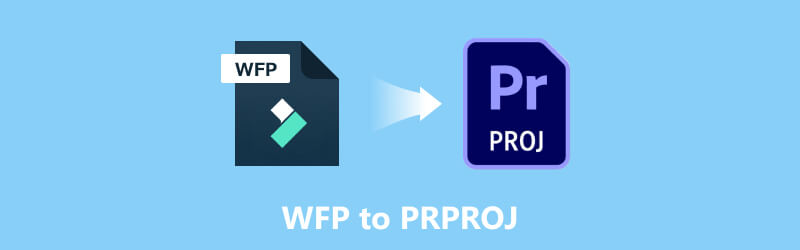
第 1 部分:糧食計劃署與 PRPROJ
WFP 是由 Wondershare Filmora 創建的視頻項目。它包含項目詳細信息,包括帶有一個或多個視頻軌道的時間線。此外,它還包括項目設置,例如動畫標題、編輯、過渡和特效。這些文件還存儲項目的視頻和音頻設置,例如比特率、通道、編碼器、幀速率、採樣率和分辨率。糧食計劃署項目保存對音樂和視頻文件的引用,但不保存文件本身。這樣,用戶在傳輸項目時必須複製引用的文件。
Wondershare 於 2018 年 12 月隨 Filmora9 發布了 WFP 格式,取代了 WVE (Windows) 和 WSVE (Mac) 項目文件類型。用戶可以將項目導出為各種多媒體格式,包括 MP4、AVI、MKV、MOV、GIF 和 MP3。
PRPROJ 是與專業視頻編輯程序 Adobe Premiere Pro 相關的文件擴展名。創建此項目文件是為了存儲有關視頻編輯項目的信息。最後引用了媒體文件、時間線、過渡、效果、序列和其他項目特定設置。
當您在 Adobe Premiere Pro 中處理視頻編輯項目時,用戶會將其進度保存為 PRPROJ 文件。此文件是 Premiere Pro 組織和加載所有基本資源和項目設置的路線圖。 PRPROJ 文件不包括實際的媒體文件本身。相反,它們存儲項目中使用的媒體文件的引用或鏈接。媒體文件(例如圖像、音頻和視頻文件)通常單獨存儲在外部存儲設備或桌面上。
第 2 部分:如何將 WFP 轉換為 PRPROJ
沒有直接方法將 WFP 轉換為 PRPRO。但是等等,您可以使用另一種方法來實現這一點。本節將介紹兩種將 WFP 轉換為 PRPROJ 的方法。您準備好學習如何做了嗎?如果是,請繼續閱讀以下詳細信息。
將 WFP 轉換為 Adobe Premiere Pro 的兼容格式
您必須首先使用 Filmora 將 WFP 文件轉換為 Adobe Premiere Pro 的兼容格式。這樣,您就可以在 Adobe Premiere Pro 中導入 WFP 文件並將該文件導出為 PRPROJ。
Filmora 是 Wondershare 開發的一款流行的視頻編輯程序。它旨在為新手和專業用戶提供易於訪問且用戶友好的編輯體驗。該程序提供了眾多功能,允許用戶快速編輯和改進他們的項目。 Filmora 可以幫助您將 WFP 轉換為 Adobe Premiere Pro 支持的其他視頻格式。為此,請按照提供的步驟進行操作。
步驟1。 首先也是最重要的,在桌面設備上下載並安裝視頻編輯器。安裝後,繼續啟動該程序以開始使用。
第2步。 從頂部菜單欄,轉到 文件,打開項目, 接著 最近打開 或將文件拖放到程序中。之後,程序會將 WFP 項目加載到 FilmForth 中。 WFP 文件將恢復以前的編輯設置,例如項目設置、帶有視頻軌道的時間線、標題、過渡、效果、編輯等。
第三步 如果需要,請繼續進一步編輯。完成編輯後,點擊 出口 視頻編輯窗口右上角的按鈕。然後,在彈出的對話框中單擊“導出帶水印”。
第四步。 從 Adobe Premiere Pro 支持的格式中選擇 出口 窗口左下角 標籤 標籤。在這裡,您可以根據需要自定義視頻參數。完成後,按 出口 按鈕位於右下角前面。然後,屏幕上會彈出一條消息 出口 窗口顯示轉換成功。
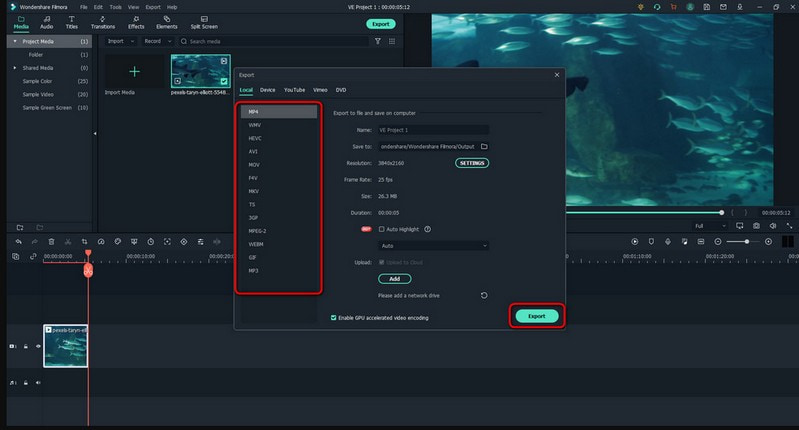
將轉換後的文件導入 Adobe Premiere Pro
現在,將 WFP 轉換為 Adobe Premiere Pro 支持的格式後,您可以將文件上傳到 Adobe Premiere Pro。因此,您可以根據需要將轉換後的文件導出為 PRPROJ 文件。
Adobe Premiere Pro是Adobe公司開發的一款專業、優秀的視頻編輯程序。該程序以其強大的功能和全面的編輯能力而被視頻編輯、內容創作者和電影製作人廣泛使用。它提供了多種工具和功能來幫助用戶創造性和精確地製作高質量視頻。該程序可以幫助您將文件轉換為 PRPROJ,這是您的首要任務。為此,請依靠提供的步驟。
步驟1。 運行 Adobe Premiere Pro 並創建一個新項目或打開一個現有項目。
第2步。 去 文件, 進口,然後選擇要導入的轉換後的文件。選擇所需的導入設置,例如序列或解釋設置。確定後,點擊 好 保存更改。
第三步 轉換後的文件將導入到您的項目中,您可以將其拖至 時間線 進行編輯。 Adobe Premiere Pro 將通過導入文件立即根據視頻文件的屬性生成序列。
注意: PRPROJ 文件是保存時間線結構、項目設置和媒體文件引用的項目文件。
第四步。 要保存您的項目以供將來使用或協作,請前往 文件, 另存為,然後將您的項目另存為 PRPROJ 文件。之後,它將保留所有項目引用和設置。
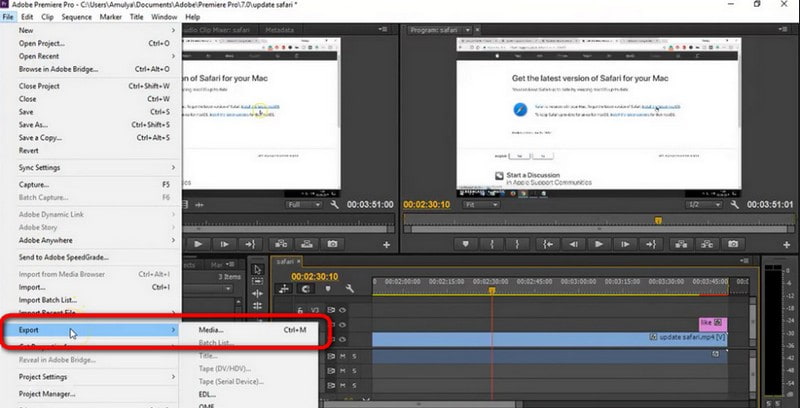
獎勵:最強大的無水印轉換器
如果您正在尋找一款多功能且功能強大且不會在項目中留下水印的轉換器,您可以信賴 Vidmore視頻轉換。該程序支持各種視頻格式,如 MP4、MOV、MKV、AVI 等。它提供了出色的功能來滿足不同的音頻和視頻轉換需求。無論您是要轉換視頻以與各種設備兼容、編輯和增強視頻,還是從視頻文件中提取音頻。
Vidmore Video Converter支持標準和高清視頻分辨率。該程序可讓您同時轉換多個視頻,從而節省精力和時間。它提供了通過提高分辨率、減少視頻噪聲、穩定抖動視頻以及優化對比度和亮度來提高視頻質量的工具。最重要的是,您可以自定義音頻和視頻編解碼器、幀速率、比特率、分辨率等,以滿足您的特定需求。太棒了,對吧?你還在等什麼?請隨意下載並安裝在您的計算機上,讓您的轉換變得簡單!
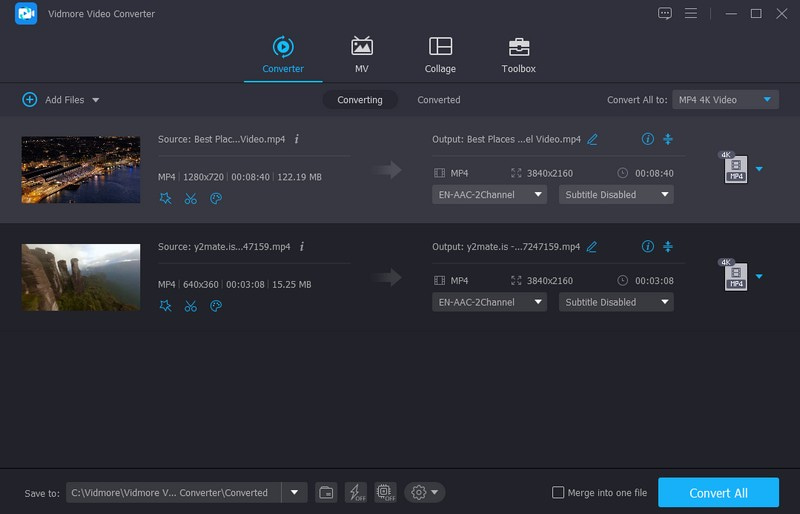
第 3 部分:有關 WFP 與 PRPROJ 的常見問題解答
如何打開 PRPROJ 文件?
要打開 PRPROJ 文件,請運行 Adobe Premiere Pro,前往“文件”,然後打開“項目”。瀏覽到保存 PRPROJ 文件的目標文件夾並選擇它。該程序將打開項目文件,使用戶能夠繼續處理它。
我可以與其他人共享 PRPROJ 文件嗎?
是的,您可以與其他人共享 PRPROJ 文件以轉移項目或進行協作。然而,確保 PRPROJ 文件中引用的媒體文件也被共享對於接收者來說是必要的或可用的。
我可以將 PRPROJ 文件轉換為其他視頻格式嗎?
您無法直接將 PRPROJ 文件轉換為視頻格式。相反,您必須在 Adobe Premiere Pro 中導出項目才能以首選格式製作視頻文件。
Filmora 項目文件保存在哪裡?
如果您轉到“文件”,然後將項目另存為,您的項目文件將保存在本地桌面上您選擇的位置。
我可以將 PRPROJ 文件轉換為早期版本的 Adobe Premiere Pro 嗎?
PRPROJ 文件通常向前兼容,但不向後兼容。您可以在較新版本的 Adobe Premiere Pro 中打開 PRPROJ 文件。但是,如果您嘗試在早期版本中打開它,可能會遇到兼容性問題。
結論
雖然沒有直接的方法 將 Filmora 項目文件轉換為 Premiere Pro 文件,您仍然可以按照上述步驟實現。除此之外,如果您想要最強大的無水印轉換器,我們強烈推薦 Vidmore Video Converter。它提供了許多用於視頻轉換、放大和編輯的內置特性和功能。


